
Hey, herzlichen Glückwunsch zu deinem neuen Tablet! Das Amazon Fire Tablet Die Serie bietet ohne Zweifel einige der besten Möglichkeiten für Ihre Geldgeräte, die Sie auf dem heutigen Tablet-Markt erhalten können. Du wirst es lieben.
So solide es auch ist, es gibt ein paar Dinge, die Sie tun können, um diesen bösen Jungen noch besser zu machen. Also lasst uns loslegen.
Installieren Sie den Google Play Store
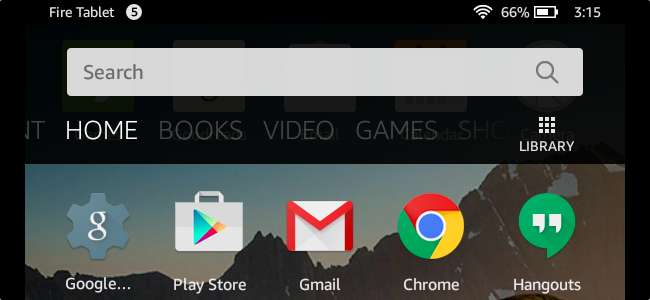
VERBUNDEN: So installieren Sie den Google Play Store auf dem Amazon Fire Tablet oder Fire HD 8
Standardmäßig wird die Fire Tablet-Linie mit dem Amazon Appstore geliefert. Der Appstore ist nicht unbedingt erforderlich bad Aber es ist definitiv ein paar Schritte hinter dem Google Play Store in Bezug auf Inhalte und Updates. Da Fire OS jedoch auf Android basiert, können Sie den Google Play Store problemlos von der Seite laden, um vollen Zugriff auf alles zu erhalten, was Google zu bieten hat.
Der Vorgang erfordert kein gerootetes Gerät und ist recht unkompliziert - es sind kaum mehr als ein paar App-Downloads Schlagen Sie diese Anleitung auf und mach dich an die Arbeit. Du wirst froh sein, dass du es getan hast.
Schalten Sie Ihren Launcher ein
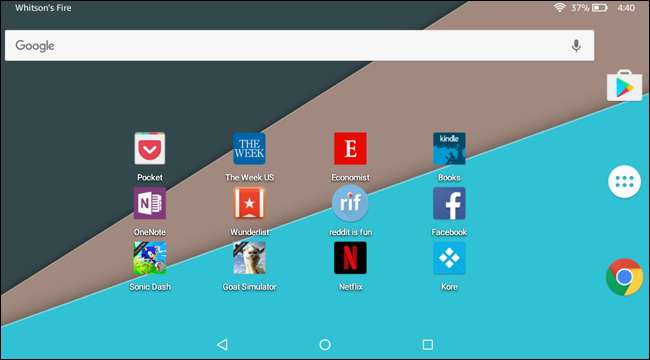
Der Standard-Launcher unter Fire OS ist nicht wirklich so schlecht, aber wenn Sie Ihr Tablet ein bisschen mehr anpassen möchten (oder einfach nur ein Android-ähnliches Gefühl haben möchten), ist die Installation eines neuen Launcher der richtige Weg.
Genau wie beim Seitenladen des Play Store ist dies ein einfacher und unkomplizierter Vorgang, der jedoch etwas komplizierter ist, als einfach einen neuen Launcher aus dem Play Store zu installieren und damit zu arbeiten. Sie müssen eine zusätzliche App namens LauncherHijack herunterladen, mit der Sie Ihren neuen Launcher tatsächlich verwenden können.
Sie können finden Eine vollständige Anleitung dazu finden Sie hier .
Holen Sie sich gute Spiele

VERBUNDEN: Die besten "konsolenähnlichen" Spiele für iPhone, iPad und Android
Natürlich können Sie auf Ihrem Tablet lesen, im Internet surfen und Videos ansehen. Aber was bringt es, ein Tablet zu haben, wenn Sie keine Spiele darauf spielen können? Kein Punkt, das sage ich.
Und es gibt keinen Mangel an exzellenten Titeln in AAA-Qualität, die auf Android verfügbar sind und die Sie auch problemlos auf Ihrem Fire Tablet herunterladen können - vorausgesetzt, Sie haben den Google Play Store von der Seite geladen.
Wenn Sie nach den besten Titeln suchen, die Sie auf Ihrem neuen Gerät erhalten können, sind Sie bei uns genau richtig eine legitime Liste hier . Viel Glück.
Übernehmen Sie die Kontrolle über Ihre Benachrichtigungen - einschließlich der nervigen Amazon Ones
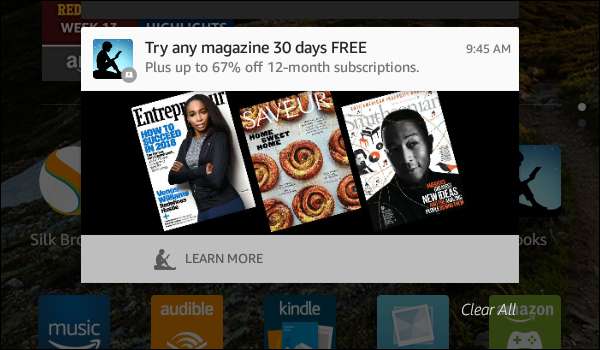
VERBUNDEN: Verwalten, Anpassen und Blockieren von Benachrichtigungen in Android Lollipop und Marshmallow
Wenn Sie das etwas billigere Fire Tablet erhalten, das mit den "Sonderangeboten" von Amazon geliefert wird, werden in Ihrer Benachrichtigungsleiste viele überflüssige Anzeigen geschaltet.
Aber keine Sorge, Sie können diese Anzeigen ganz einfach blockieren, indem Sie eine in Android integrierte Funktion verwenden. Wenn eine Anzeige das nächste Mal geschaltet wird, drücken Sie einfach lange darauf und tippen Sie dann auf das kleine "i" -Symbol auf der rechten Seite.
Von dort aus können Sie die Option „Blockieren“ umschalten, um von Sonderangeboten generierte Benachrichtigungen von diesem Punkt an auszublenden. Das ist ein Gewinn für Sie.
Wenn Sie noch mehr Kontrolle über Ihre Benachrichtigungen haben möchten, lesen Sie unsere Einführung unter Volle Benachrichtigungskontrolle auf allen Android-Geräten .
Befreien Sie sich von allen Amazon-Anzeigen
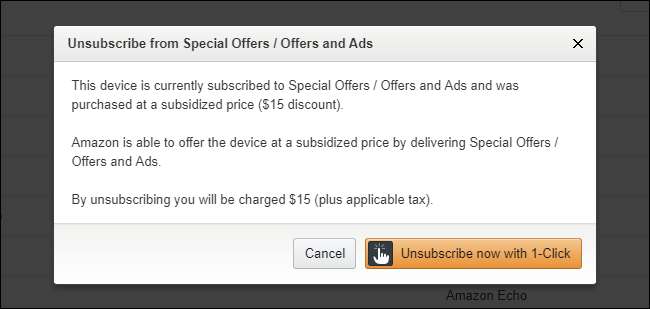
Wie im letzten Abschnitt erwähnt, bietet Amazon Tablets mit Sonderangeboten an, mit denen der Preis des Geräts subventioniert wird. Während Sie diese Anzeigen in der Benachrichtigungsleiste problemlos entfernen können, können Sie sie auch vom Sperrbildschirm entfernen, wenn Sie dies so sehr stört.
Aber hier ist die Sache: Es kostet Sie 15 US-Dollar. Sorry Leute, so ist es eben.
Wenn Sie unten sind, gehen Sie zu Das Content- und Geräteverwaltungsportal von Amazon und klicken Sie auf die Registerkarte des Geräts. Klicken Sie von dort aus auf das Feld mit den Ellipsen neben Ihrem Gerät und dann im Abschnitt Sonderangebote auf die Schaltfläche „Bearbeiten“.
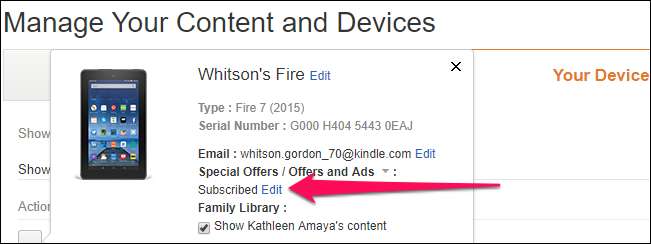
Mit einem Klick und einem Fünfzehn-Dollar-Schein sind diese Anzeigen endgültig verschwunden.
Deaktivieren Sie Amazon-spezifischen Junk, den Sie nicht möchten
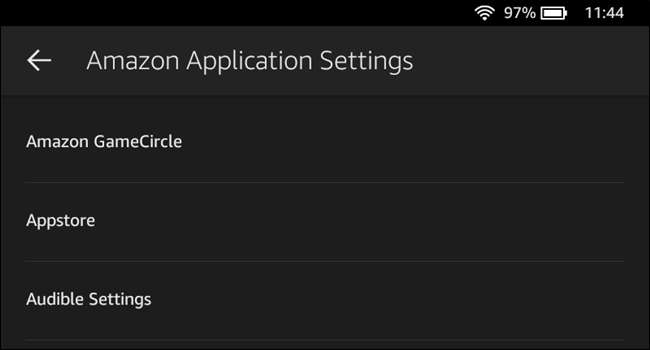
VERBUNDEN: Wie man das $ 50 Amazon Fire Tablet mehr wie Stock Android macht (ohne Rooting)
Dies ist das Tablet von Amazon, daher sind viele Amazon-Inhalte darauf. Während ein Teil davon nützlich sein kann, ist ein Großteil nur Flusen, die wahrscheinlich nicht wollen oder brauchen. Die gute Nachricht ist, dass Sie einen Teil des Mülls einfach deaktivieren können, indem Sie zu Einstellungen> Apps & Spiele> Amazon-Anwendungseinstellungen wechseln.
Hier gibt es viele verschiedene Verbesserungen, aber Wir haben eine großartige Liste von Dingen, die Sie hier deaktivieren sollten . Fühlen Sie sich frei, auch alleine herum zu graben!
Erweitern Sie den Speicher mit einer SD-Karte
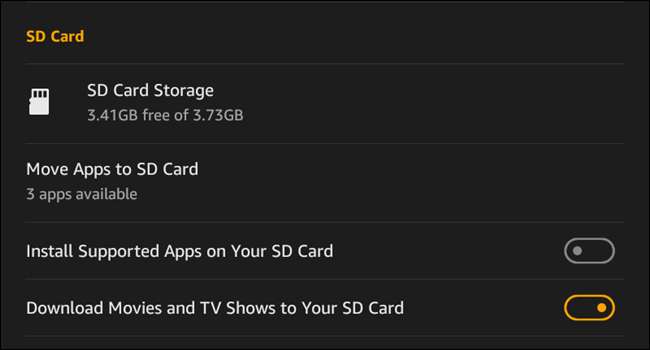
VERBUNDEN: Alles, was Sie über die Verwendung einer MicroSD-Karte mit Ihrem Amazon Fire Tablet wissen müssen
Fire Tablets verfügen nicht über den größten Speicherplatz, sodass Sie ihn wahrscheinlich ziemlich schnell füllen werden. Die gute Nachricht ist, dass Sie eine microSD-Karte hinzufügen können, um einfach mehr Speicherplatz hinzuzufügen.
Fire Tablet verfügt nicht über alle Funktionen, die Android-Geräte bieten - wie die Option, eine SD-Karte als internen Speicher zu verwenden. Sie können jedoch problemlos Apps auf SD installieren sowie Filme, Shows, Hörbücher, Bücher, Magazine und Musik auf die Karte herunterladen. Sie können Ihre persönlichen Videos und Fotos sogar automatisch auf SD speichern. All dies zusammen kann wirklich viel Speicherplatz auf der internen Speicherpartition Ihres Tablets aufräumen.
Legen Sie dazu einfach die SD-Karte ein und springen Sie zu Einstellungen> Speicher. Dort finden Sie alle zutreffenden SD-Kartenoptionen.
Fire Tablet Kids: Richten Sie FreeTime ein (oder verwenden Sie die Kindersicherung)
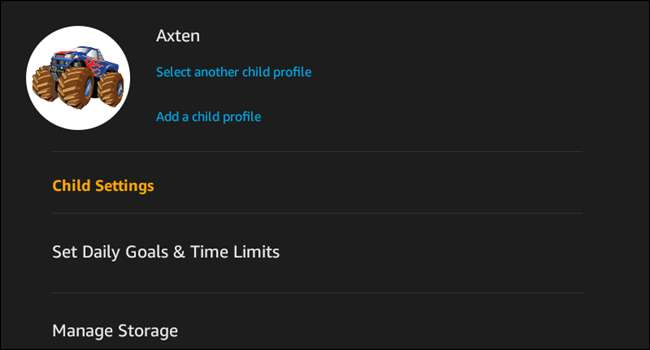
VERBUNDEN: So verwenden Sie Kindersicherung und untergeordnete Profile auf einem Amazon Fire Tablet
Wenn Sie als Elternteil ein Fire Tablet Kids für Ihr Kind gekauft haben, ist es jetzt an der Zeit, FreeTime-Profile einzurichten. Dies ist im Grunde eine Art „Kindermodus“, der Ihren kleinen Kerl oder Ihr kleines Mädchen von all den schmutzigen Dingen im Internet (und den Systemeinstellungen) fernhält, aber auch alle Arten von kostenlosen, kinderfreundlichen Inhalten wie Spielen, Büchern und Apps bietet , und mehr.
Mit FreeTime können Sie auch Ziele und Zeitlimits festlegen, Speicher verwalten und In-App-Käufe zulassen / verbieten. Es wird tatsächlich ziemlich detailliert und ist ehrlich gesagt eines der besten Kindermodus-Setups, die ich auf einem Gerät verwendet habe.
Um auf diese Einstellungen zuzugreifen, melden Sie sich bei einem Erwachsenenprofil an und springen Sie dann in das Menü Einstellungen. Wählen Sie dort "Profile & Familienbibliothek" und dann Ihr Kind aus (oder fügen Sie ein untergeordnetes Profil hinzu, falls Sie dies noch nicht getan haben.
Es gibt viele verschiedene Optionen in diesen Menüs, nehmen Sie sich also Zeit. FreeTime Unlimited ist mit den Fire Tablet Kids ein Jahr lang kostenlos, machen Sie also das Beste daraus!
Wenn Sie FreeTime nicht verwenden oder ein älteres Kind haben und der Meinung sind, dass FreeTime für sie etwas zu jugendlich ist, können Sie auch die Kindersicherung einrichten. Gehen Sie in den Einstellungen eines Erwachsenenprofils und wählen Sie "Kindersicherung". Schalten Sie diese Option auf "Ein", legen Sie Ihr Passwort fest und los geht's.
Zulassen von seitlich geladenen Inhalten in FreeTime-Profilen
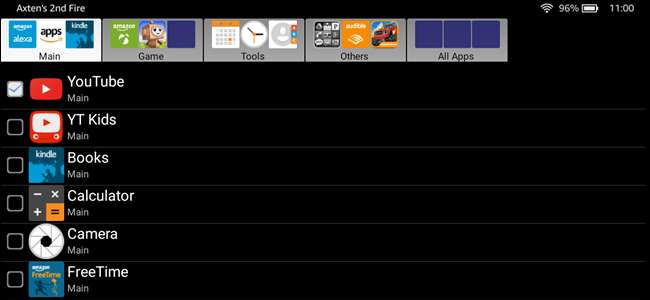
VERBUNDEN: So lassen Sie seitlich geladene Apps in FreeTime-Profilen auf Fire Tablets angezeigt werden
Wenn Sie FreeTime nur einrichten, um herauszufinden, dass Ihr Kind nicht auf die seitlich geladenen Inhalte zugreifen kann, die Sie auf dem Tablet gespeichert haben, wie z. B. YouTube, sind Sie nicht allein.
Glücklicherweise gibt es dafür eine Problemumgehung, obwohl ich zugeben muss, dass dies ein bisschen mühsam ist. Letztendlich denke ich, dass es sich immer noch lohnt, dies zu tun, insbesondere wenn Sie möchten, dass Ihr Kind Zugriff auf alle Google-Inhalte hat, die von der Seite geladen werden müssen.
Wir haben eine vollständige Anleitung zu wie man hier alles einrichtet .
Das Amazon Fire Tablet ist im Kern ein Android-Tablet. Mit ein paar Handgriffen kann es auch eher wie ein reines Android-Tablet aussehen und funktionieren. Das bedeutet, dass hier viel getan werden kann. Wenn Sie zufällig einige Android-spezifische Verbesserungen finden, die Sie vornehmen möchten, ist die Wahrscheinlichkeit groß, dass Ihr Fire Tablet diese Probleme problemlos bewältigt.







